Come sincronizzare in modalità wireless Windows Phone 7 con Zune
Mobile Windows Phone / / March 19, 2020
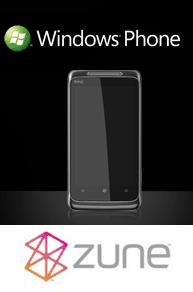 Odio collegare il mio telefono. Sfortunatamente, è l'unico modo per sincronizzare musica, podcast e video nuovi. Cioè, fino a quando Zune non ha introdotto la sincronizzazione wireless per Windows Phone 7.
Odio collegare il mio telefono. Sfortunatamente, è l'unico modo per sincronizzare musica, podcast e video nuovi. Cioè, fino a quando Zune non ha introdotto la sincronizzazione wireless per Windows Phone 7.
Questa interessante funzione utilizza la rete wireless di casa per sincronizzare automaticamente i brani della tua raccolta Zune su Windows Phone 7. Con la sincronizzazione wireless, è possibile trascinare e rilasciare i contenuti sul telefono e sincronizzarli in modo silenzioso tramite WiFi la prossima volta che lo si collega all'alimentazione CA. Niente più cavi USB! Ecco come farlo:
Impostazione della sincronizzazione wireless in Zune
Primo passo
Installa Zune, collega il tuo Windows Phone 7 o Zune HD e configuralo con il tuo computer.
Passo due
Se non sei già nella pagina di riepilogo del tuo Windows Phone 7, Clic l'icona del tuo dispositivo in basso a sinistra.
Clic Visualizza le opzioni di sincronizzazione. Assicurarsi che il dispositivo sia collegato al computer tramite un cavo USB.
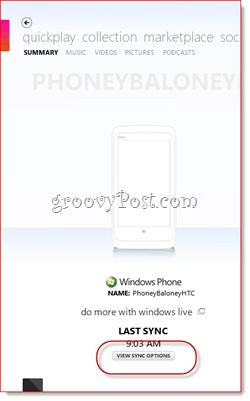
Terzo passo
Nel Telefono scheda, Clic Opzioni di sincronizzazione. Selezionare Articoli che scelgo per tutti i tipi di media che desideri utilizzare con la sincronizzazione wireless.
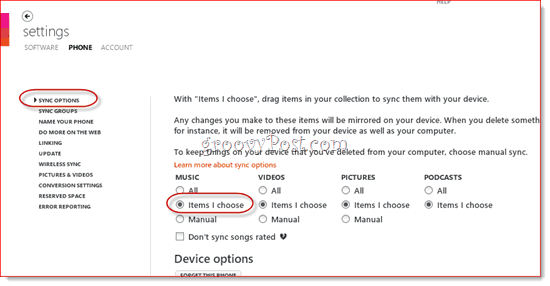
Non dimenticare di Clic ok per salvare le modifiche.
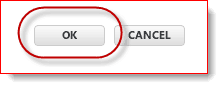
Fase quattro
Ritornare a Opzioni di sincronizzazione. Nel Telefono scheda, ClicSincronizzazione wireless. Assicurarsi che sia il computer che il telefono siano collegati alla stessa rete wireless. Puoi scegliere una rete wireless sul tuo telefono accedendo a Impostazioni> Sistema menù. Quando sei connesso con successo, la tua rete verrà mostrata accanto Stato: a Zune.
Clic Imposta la sincronizzazione wireless.
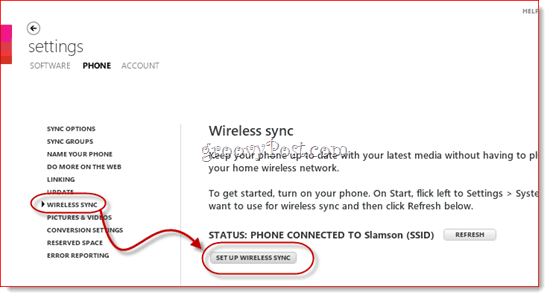
Fase cinque
Conferma la rete che desideri utilizzare per la sincronizzazione wireless. Non dovresti cambiare nulla qui, solo Clic Il prossimo.
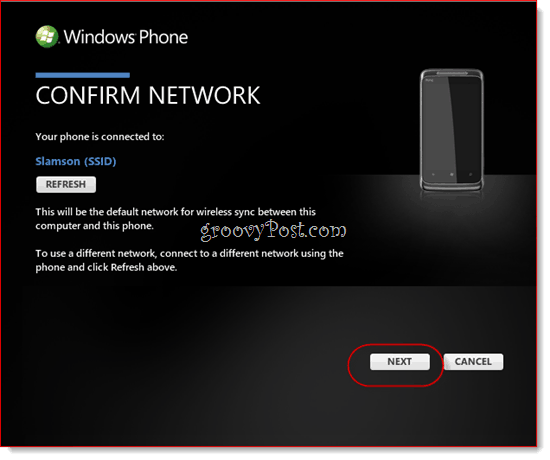
Step Six
Clic sì quando richiesto dal controllo dell'account utente.
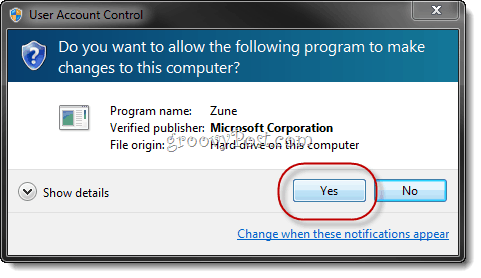
La sincronizzazione wireless verrà ora impostata. Clic Fatto.
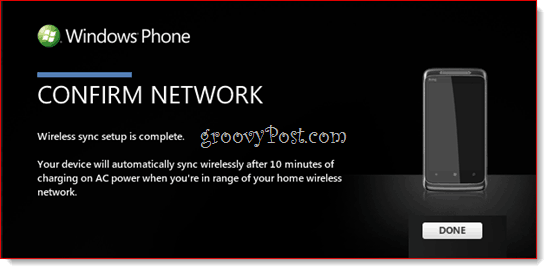
Ora puoi disconnettere Windows Phone 7 dal tuo computer.
Sincronizzazione wireless di brani e video su Windows Phone 7
Primo passo
Collega il tuo Windows Phone 7 all'alimentazione CA. Importante: questo deve essere l'adattatore a parete. La sincronizzazione wireless non funzionerà se è collegata tramite USB o un caricabatterie per auto. Inoltre, la batteria ha una carica media (icona mezza batteria).

Passo due
Avvia Zune e ClicCollezione.
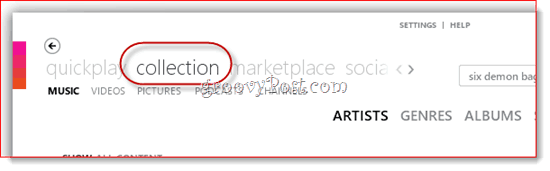
Terzo passo
Trascina e rilascia brani o album sull'icona del telefono in basso a sinistra.
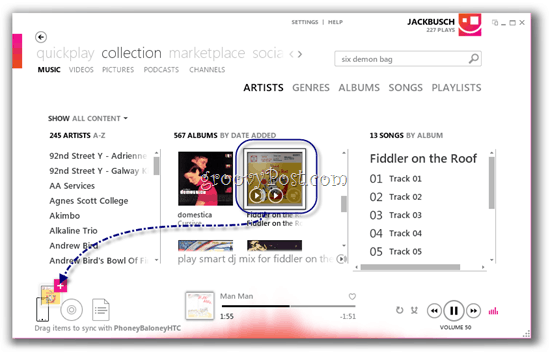
Fase quattro
Lascia Windows Phone 7 o Zune collegato all'alimentazione CA senza interagire con il telefono. La retroilluminazione deve essere spenta e non è possibile riprodurre musica o video. L'avvio della sincronizzazione wireless potrebbe richiedere 15 minuti. La sincronizzazione inizierà automaticamente, anche se Zune è chiuso. L'icona del telefono si animerà e vedrai l'avanzamento della sincronizzazione all'avvio della sincronizzazione.
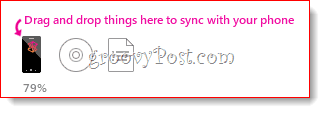
Questo è tutto quello che c'è da fare. Se riscontri problemi, assicurati di collegarti alla rete wireless sul tuo computer Casa rete piuttosto che lavoro o pubblico. Per motivi di sicurezza, la sincronizzazione wireless funziona solo su reti WiFi domestiche. Inoltre, al momento non è possibile forzare la sincronizzazione o la sincronizzazione manuale senza alimentazione CA. Questo perché Windows Phone 7 disabilita automaticamente la connessione WiFi ogni volta che non è in uso e non si ricarica per risparmiare l'utilizzo della batteria.



